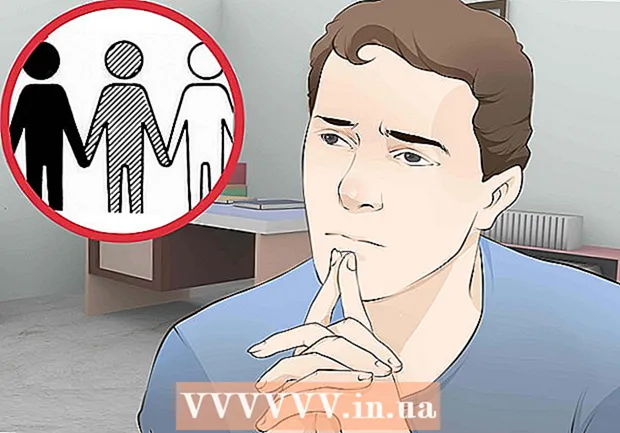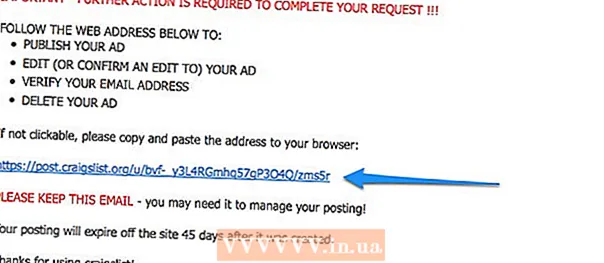Autors:
Judy Howell
Radīšanas Datums:
28 Jūlijs 2021
Atjaunināšanas Datums:
23 Jūnijs 2024
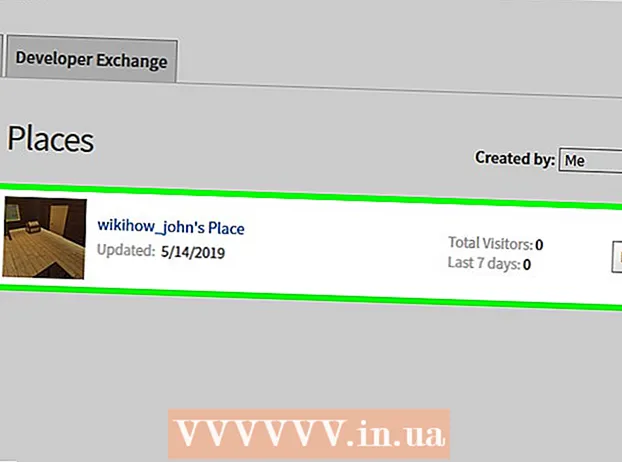
Saturs
Šis wikiHow māca jums iegūt administratora tiesības savā Roblox telpā. Lai to izdarītu, vispirms datorā jāinstalē Roblox.
Lai soli
 Atveriet Kohl administratora lapu. Tīmekļa pārlūkprogrammā dodieties uz vietni https://www.roblox.com/library/172732271/Kohls-Admin-Infinite. Šis mod ļauj jums izmantot spēļu veidotāja iespējas, atrodoties savā vietā Roblox spēles vidū.
Atveriet Kohl administratora lapu. Tīmekļa pārlūkprogrammā dodieties uz vietni https://www.roblox.com/library/172732271/Kohls-Admin-Infinite. Šis mod ļauj jums izmantot spēļu veidotāja iespējas, atrodoties savā vietā Roblox spēles vidū.  klikšķiniet uz gūt. Šī ir zaļa poga lapas labajā pusē. Tas jūsu krājumam pievienos Kohl's Admin Infinite.
klikšķiniet uz gūt. Šī ir zaļa poga lapas labajā pusē. Tas jūsu krājumam pievienos Kohl's Admin Infinite. - Ja neesat pieteicies savā Roblox profilā, pēc noklikšķināšanas lapas augšējā kreisajā stūrī būs jāievada Roblox lietotājvārds un parole. gūt noklikšķinājis.
 Noklikšķiniet uz cilnes Attīstīties. Šī opcija tiks parādīta zilajā joslā lapas augšdaļā.
Noklikšķiniet uz cilnes Attīstīties. Šī opcija tiks parādīta zilajā joslā lapas augšdaļā.  klikšķiniet uz Vietas. Šī opcija ir atrodama lapas vidū, tieši zem cilnes “Mani darbi”. Tādējādi tiks atvērts visu jūsu pašreizējo numuru saraksts.
klikšķiniet uz Vietas. Šī opcija ir atrodama lapas vidū, tieši zem cilnes “Mani darbi”. Tādējādi tiks atvērts visu jūsu pašreizējo numuru saraksts.  Atrodiet telpu, kurā vēlaties pievienot administratora tiesības. Ja jums ir vairākas istabas, ritiniet uz leju, līdz atrodat istabu, kuru vēlaties rediģēt.
Atrodiet telpu, kurā vēlaties pievienot administratora tiesības. Ja jums ir vairākas istabas, ritiniet uz leju, līdz atrodat istabu, kuru vēlaties rediģēt.  klikšķiniet uz Rediģēt. Šī opcija ir atrodama pa labi no istabas nosaukuma un ikonas. Tas atvērs Roblox.
klikšķiniet uz Rediģēt. Šī opcija ir atrodama pa labi no istabas nosaukuma un ikonas. Tas atvērs Roblox. - Ja izmantojat tīmekļa pārlūkprogrammu, kas automātiski neatver ārējās saites (piemēram, Google Chrome), iespējams, būs jānoklikšķina Atveriet Roblox vai kaut kas tamlīdzīgs, pirms jūs varat turpināt.
 Noklikšķiniet uz tā Modeļi nolaižamā izvēlne. Šo nolaižamo izvēlni var atrast lapas kreisajā pusē esošajā "Rīkjoslas" augšējā kreisajā stūrī. Parādīsies nolaižamā izvēlne.
Noklikšķiniet uz tā Modeļi nolaižamā izvēlne. Šo nolaižamo izvēlni var atrast lapas kreisajā pusē esošajā "Rīkjoslas" augšējā kreisajā stūrī. Parādīsies nolaižamā izvēlne.  klikšķiniet uz Mani modeļi. Šo opciju varat atrast nolaižamajā izvēlnē.
klikšķiniet uz Mani modeļi. Šo opciju varat atrast nolaižamajā izvēlnē.  Noklikšķiniet un velciet Kohl's Admin Infinite savā telpā. Tu atradi Kola administratora bezgalība logā zem nolaižamās izvēlnes Mani modeļi; noklikšķinot uz tā un velkot savas vietas logu, jūs to pievienojat šai vietai.
Noklikšķiniet un velciet Kohl's Admin Infinite savā telpā. Tu atradi Kola administratora bezgalība logā zem nolaižamās izvēlnes Mani modeļi; noklikšķinot uz tā un velkot savas vietas logu, jūs to pievienojat šai vietai.  Ar peles labo pogu noklikšķiniet uz Kola administratora bezgalība. To var atrast sadaļā "Explorer" loga augšējā labajā stūrī.
Ar peles labo pogu noklikšķiniet uz Kola administratora bezgalība. To var atrast sadaļā "Explorer" loga augšējā labajā stūrī.  klikšķiniet uz Atvienot. Šo opciju var atrast izvēlnē ar peles labo pogu. Tādējādi esat pabeidzis administratora integrāciju.
klikšķiniet uz Atvienot. Šo opciju var atrast izvēlnē ar peles labo pogu. Tādējādi esat pabeidzis administratora integrāciju.  klikšķiniet uz FILE. Šī opcija ir atrodama loga augšējā kreisajā stūrī. Parādīsies nolaižamā izvēlne.
klikšķiniet uz FILE. Šī opcija ir atrodama loga augšējā kreisajā stūrī. Parādīsies nolaižamā izvēlne.  klikšķiniet uz Publicēt Roblox. To varat atrast nolaižamajā izvēlnē FILE. Noklikšķinot uz tā, izmaiņas tiks piemērotas jūsu tiešsaistes Roblox telpā.
klikšķiniet uz Publicēt Roblox. To varat atrast nolaižamajā izvēlnē FILE. Noklikšķinot uz tā, izmaiņas tiks piemērotas jūsu tiešsaistes Roblox telpā.  Spēlējiet savā istabā ar administratora tiesībām. Pārlūkprogrammā noklikšķiniet uz telpas, kurā pievienojāt Kohl's Admin Infinite, pēc tam noklikšķiniet uz Spēlēt ar istabas nosaukumu. Tagad jums vajadzētu būt iespējai izmantot Game Creator komandas.
Spēlējiet savā istabā ar administratora tiesībām. Pārlūkprogrammā noklikšķiniet uz telpas, kurā pievienojāt Kohl's Admin Infinite, pēc tam noklikšķiniet uz Spēlēt ar istabas nosaukumu. Tagad jums vajadzētu būt iespējai izmantot Game Creator komandas.
Padomi
- Jūs varat izmantot šo procesu arī ar citiem Admin modifikatoriem, taču Roblox ir apstiprinājis Kohl Admin Infinite, savukārt citi modi var avarēt vai izrādīties neuzticami.
- Ir pieejamas citas administratora opcijas.
Brīdinājumi
- Roblox spēles aspektu maiņa spēles laikā var padarīt spēli nestabilu.